ĐỪNG BỎ LỠ một số iPhone được nâng cấp lên iOS 18 tại Thế Giới Di Động:
Apple đã chính thức phát hành iOS 18.1, bản cập nhật đầu tiên cho iOS 18, với hàng loạt tính năng mới và cải thiện về hiệu suất. Đặc biệt, iOS 18.1 khắc phục những vấn đề gây khó chịu cho người dùng như lỗi sập nguồn trên iPhone 16, bên cạnh việc bổ sung nhiều tính năng hỗ trợ người dùng và nâng cao trải nghiệm.
1. Khắc phục lỗi và cải thiện hệ thống trong iOS 18.1
Để cập nhật iOS 18.1, bạn vào Cài đặt > Cài đặt chung Cập nhật phần mềm. Bản cập nhật mới nhất sẽ được hiển thị. Với phiên bản iOS 18.1, các dòng máy iPhone XS trở về sau đều có thể cập nhật.
Khởi động lại bất ngờ trên iPhone 16
Một trong những lỗi gây khó chịu nhất trên iPhone 16 là tình trạng máy khởi động lại không mong muốn. Lỗi này đã được nhiều người dùng phản ánh, đặc biệt là trên các mẫu iPhone 16 và iPhone 16 Pro. iOS 18.1 đã giải quyết vấn đề này, giúp iPhone hoạt động ổn định hơn và nâng cao trải nghiệm cho người dùng.
Khắc phục lỗi gõ phím, bàn phím
Khi nâng cấp lên iOS 18, nhiều dòng máy gặp tình trạng giật lag khi sử dụng bàn phím. Tình trạng này cũng đã được khắc phục trên phiên bản iOS 18.1.
Video 4K 60fps
Lỗi giật hình khi phát lại video 4K 60fps trong điều kiện điện thoại bị nóng cũng đã được khắc phục trong iOS 18.1. Người dùng có thể tua lại và xem video mượt mà hơn, không gặp hiện tượng giật, giúp nâng cao trải nghiệm xem và lưu trữ video chất lượng cao.
Chìa khóa ô tô kỹ thuật số
Trước đây, một số người dùng gặp phải vấn đề khi sử dụng chìa khóa ô tô kỹ thuật số, đặc biệt sau khi khôi phục từ bản sao lưu hoặc chuyển đổi thiết bị. Chìa khóa có thể không mở khóa hoặc khởi động xe khi sử dụng chế độ tiếp cận gián tiếp. Với iOS 18.1, vấn đề này đã được sửa, đảm bảo tính tiện lợi và an toàn khi sử dụng chìa khóa kỹ thuật số.
2. Các tính năng mới nổi bật trên iOS 18.1
Ghi âm cuộc gọi
Với iOS 18.1, Apple lần đầu tiên hỗ trợ tính năng ghi âm cuộc gọi trực tiếp cho các cuộc gọi điện thoại và FaceTime. Người dùng có thể kích hoạt ghi âm ngay khi cuộc gọi đang diễn ra, với thông báo tự động cho các bên tham gia rằng cuộc gọi đang được ghi lại.
Nội dung cuộc gọi sẽ được lưu lại dưới dạng văn bản trong ứng dụng Notes, giúp dễ dàng tra cứu và lưu trữ thông tin cần thiết.
Để bật tính năng ghi âm:
Bước 1: Bạn thực hiện cuộc gọi như bình thường, sau đó bấm vào ghi âm ở góc trái màn hình
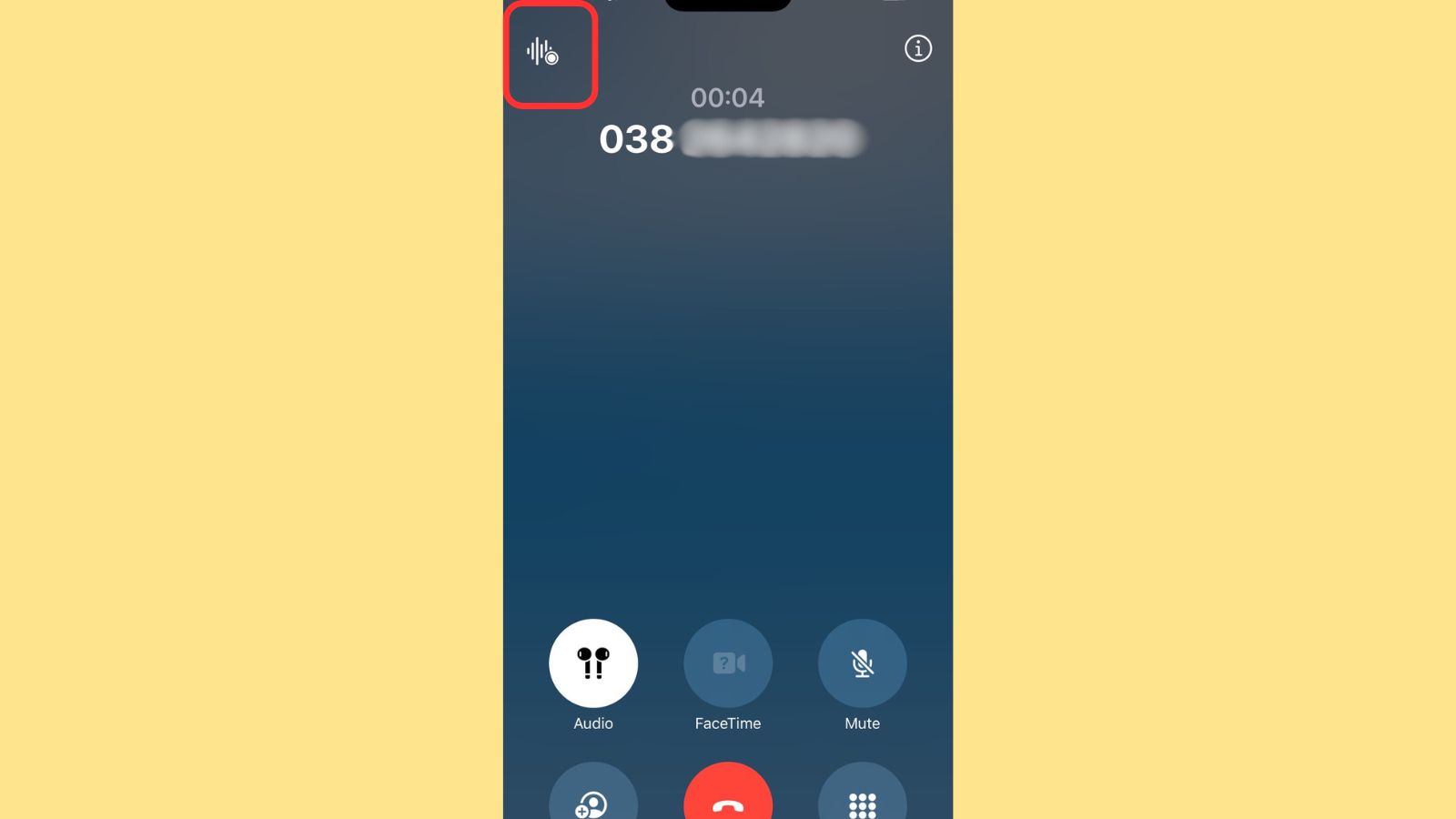
Bật ghi âm ở góc trái màn hình cuộc gọi
Bước 2: Bạn thực hiện cuộc gọi như bình thường, sau đó bấm vào ghi âm ở góc trái màn hình.
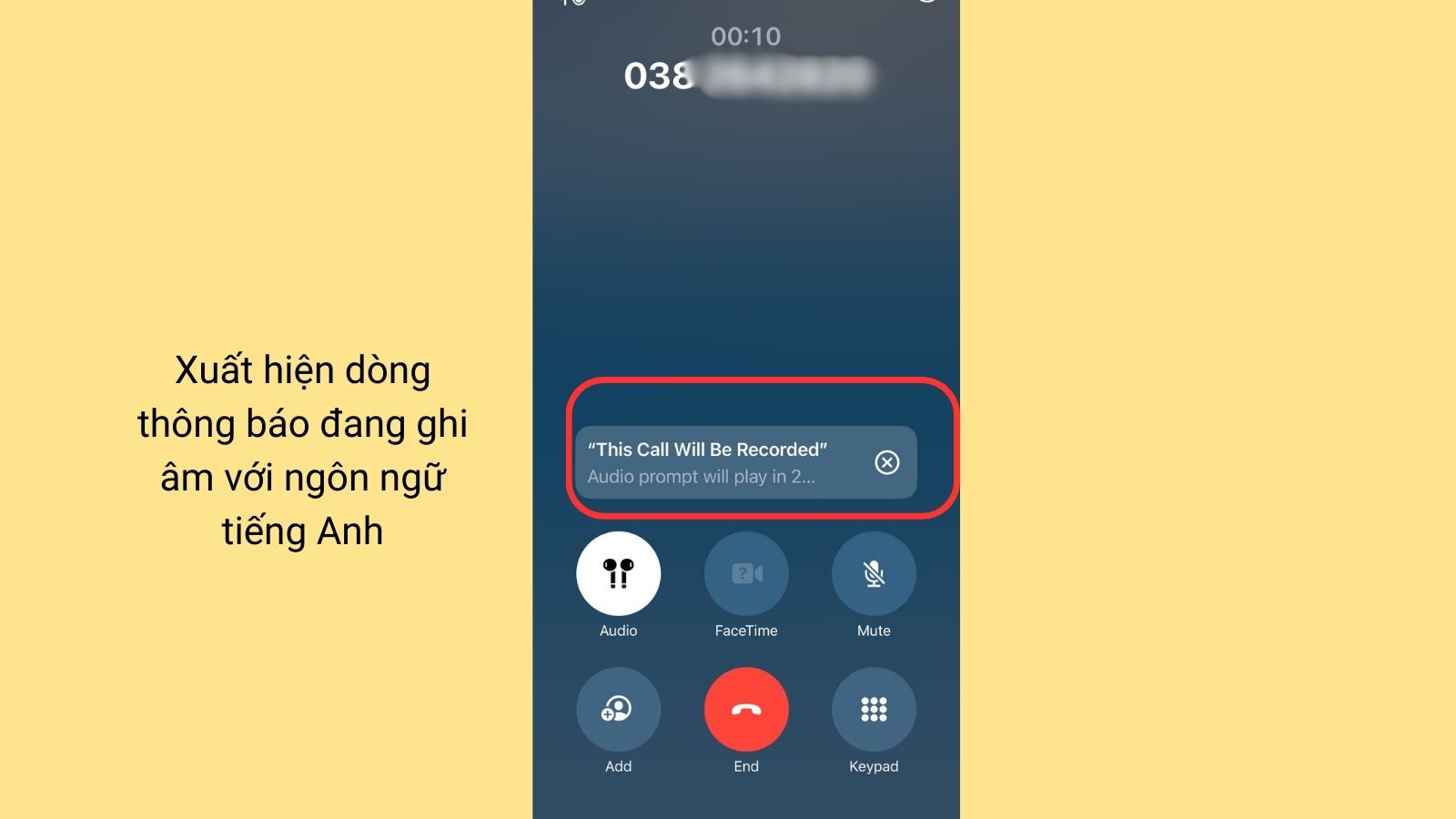
Người nhận và người gọi đều nhận được thông báo ghi âm
Bước 3: Cuộc thoại bắt đầu ghi âm, bạn bấm nút màu đỏ để dừng cuộc gọi. Sau đó cuộc gọi sẽ được lưu vào ứng dụng Notes.
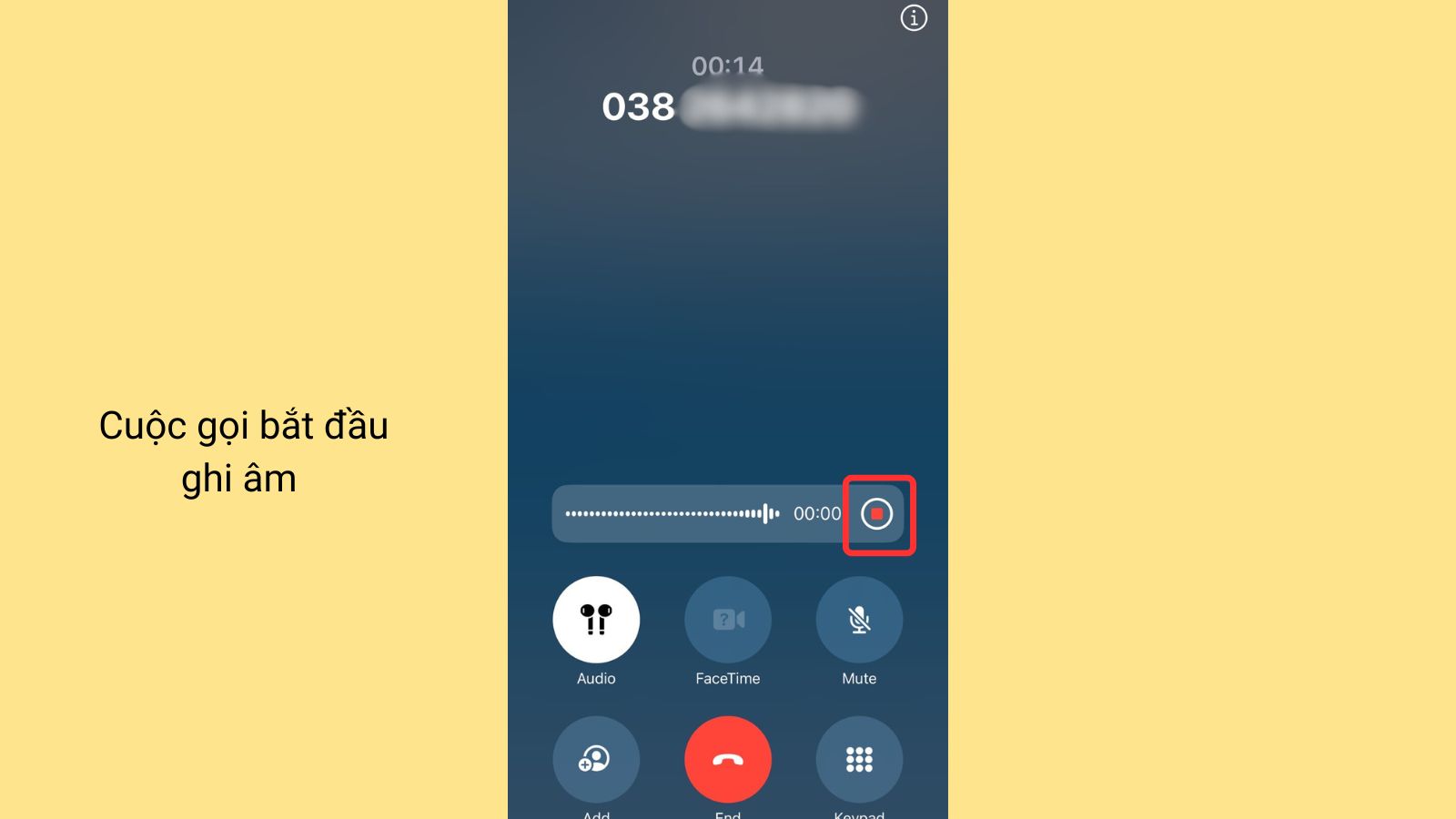
Chạm nút màu đỏ để dừng cuộc gọi
Bước 4: Sau khi kết thúc cuộc gọi, bạn vào ứng dụng Notes. Lần đầu tiên vào ứng dụng sau khi bật cập nhật iOS 18, màn hình sẽ thông báo hướng dẫn như hình 1 phía dưới. Bạn chọn Continue > Cuộc thoại ghi âm sẽ lưu ở trong Notes như hình số 2.
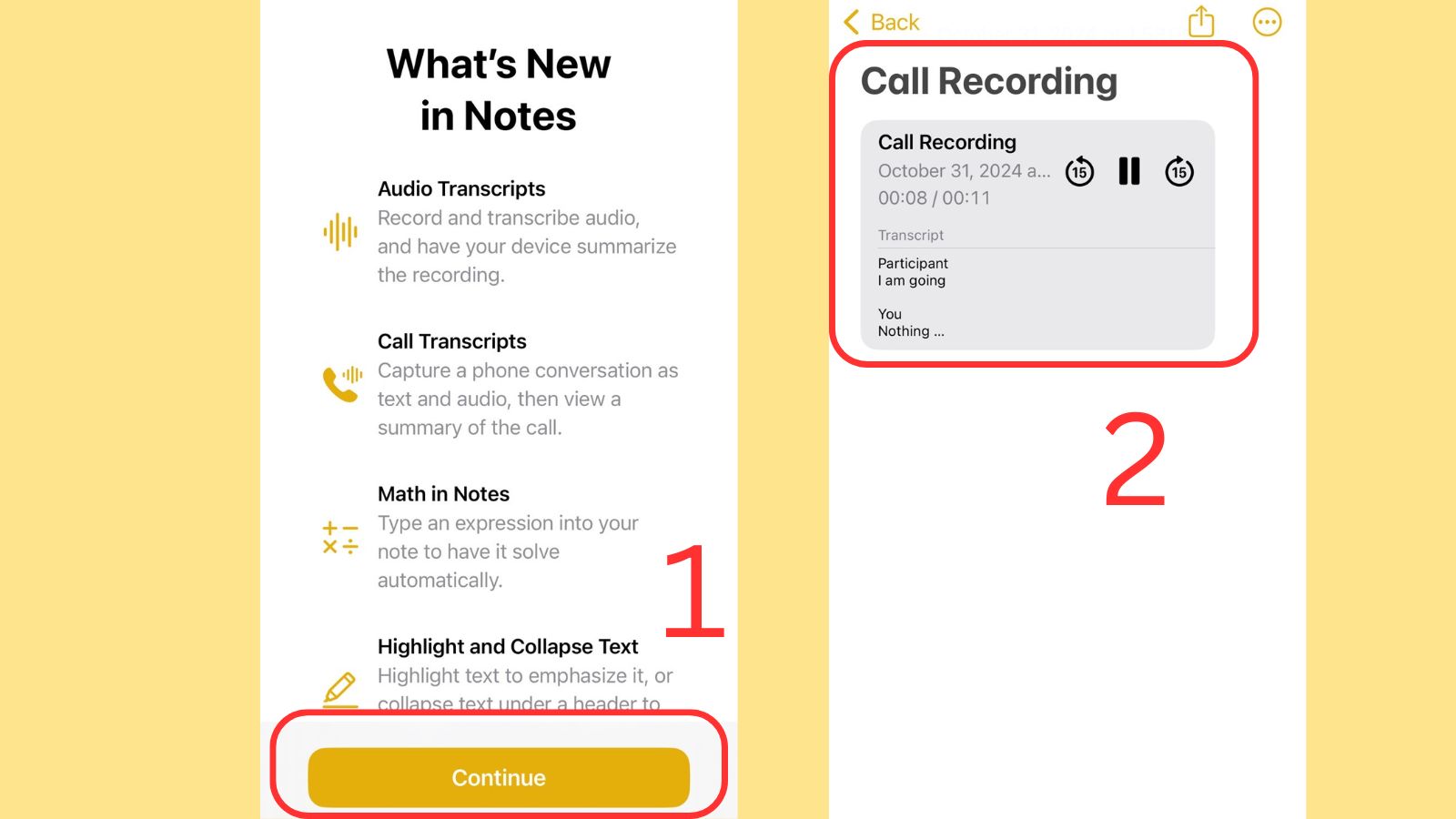
Cuộc thoại ghi âm sẽ lưu ở trong Notes như hình số 2
Tóm tắt thông báo
Khi bạn nhận được nhiều thông báo từ các ứng dụng trong phiên bản iOS 18.1, các thông báo sẽ tự động gộp lại, hiện thị số lượng thông báo bạn được nhận.
Apple Intelligence
Apple Intelligence là điểm nhấn nổi bật trong iOS 18.1, giúp nâng cao khả năng tương tác và hiệu quả làm việc trên thiết bị:
Tuy nhiên, các tính năng Apple Intelligence hiện chưa hỗ trợ tiếng Việt, bạn có thể chuyển iPhone sang tiếng Anh để trải nghiệm các tính năng mới.
Bạn có thể hướng các bước dưới đây để bắt đầu trải nghiệm Apple Intelligence:
Bước 1: Bạn vào Ngôn ngữ & Vùng, chạm vào biểu tượng 3 gạch ngang, sau đó di chuyển lên phía trên dòng ngôn ngữ Tiếng Việt.
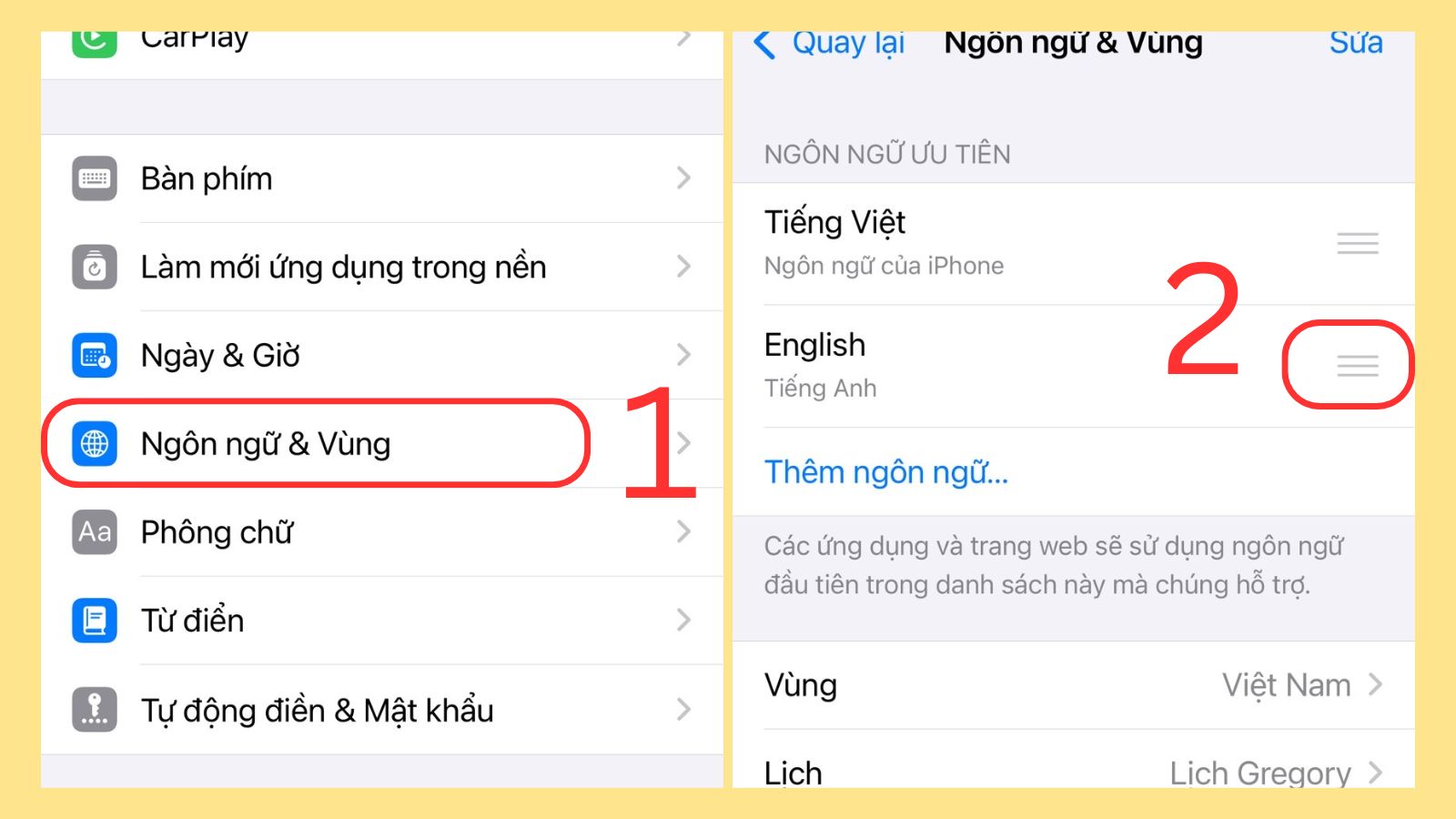
Vào Cài đặt Ngôn ngữ và Vùng > Chọn English
Bước 2: Bạn chọn Tiếp tục và chờ trong vài giây để iPhone thiết lập ngôn ngữ mới
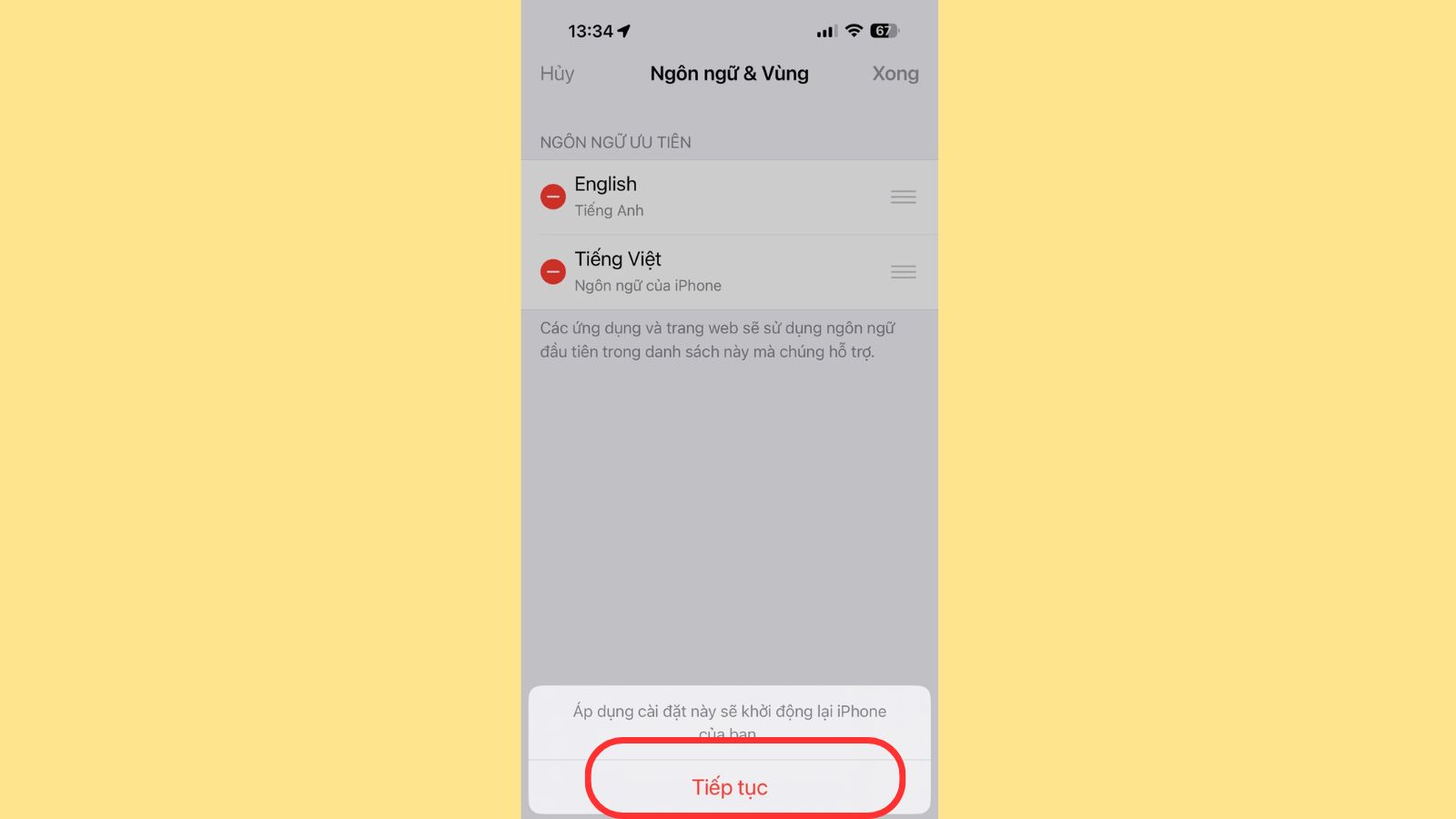
Chọn Tiếp tục và chờ trong vài giây để đổi lại ngôn ngữ mới
Bước 3: Bạn quay lại Ngôn ngữ và Vùng (Language &Region). Chọn Region
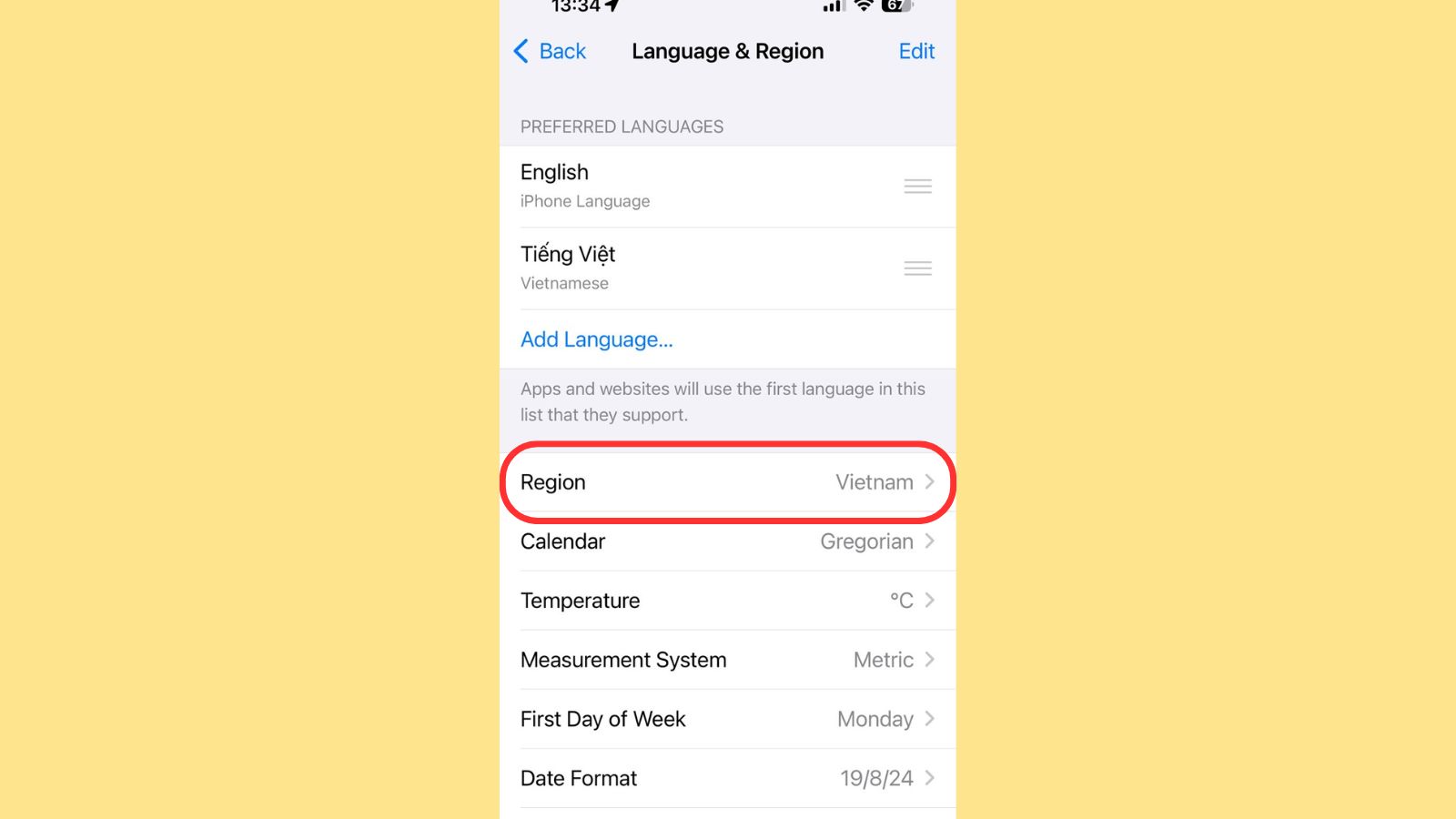
Chọn Vùng
Bước 4: Chọn United States > Tiếp tục Change to United States
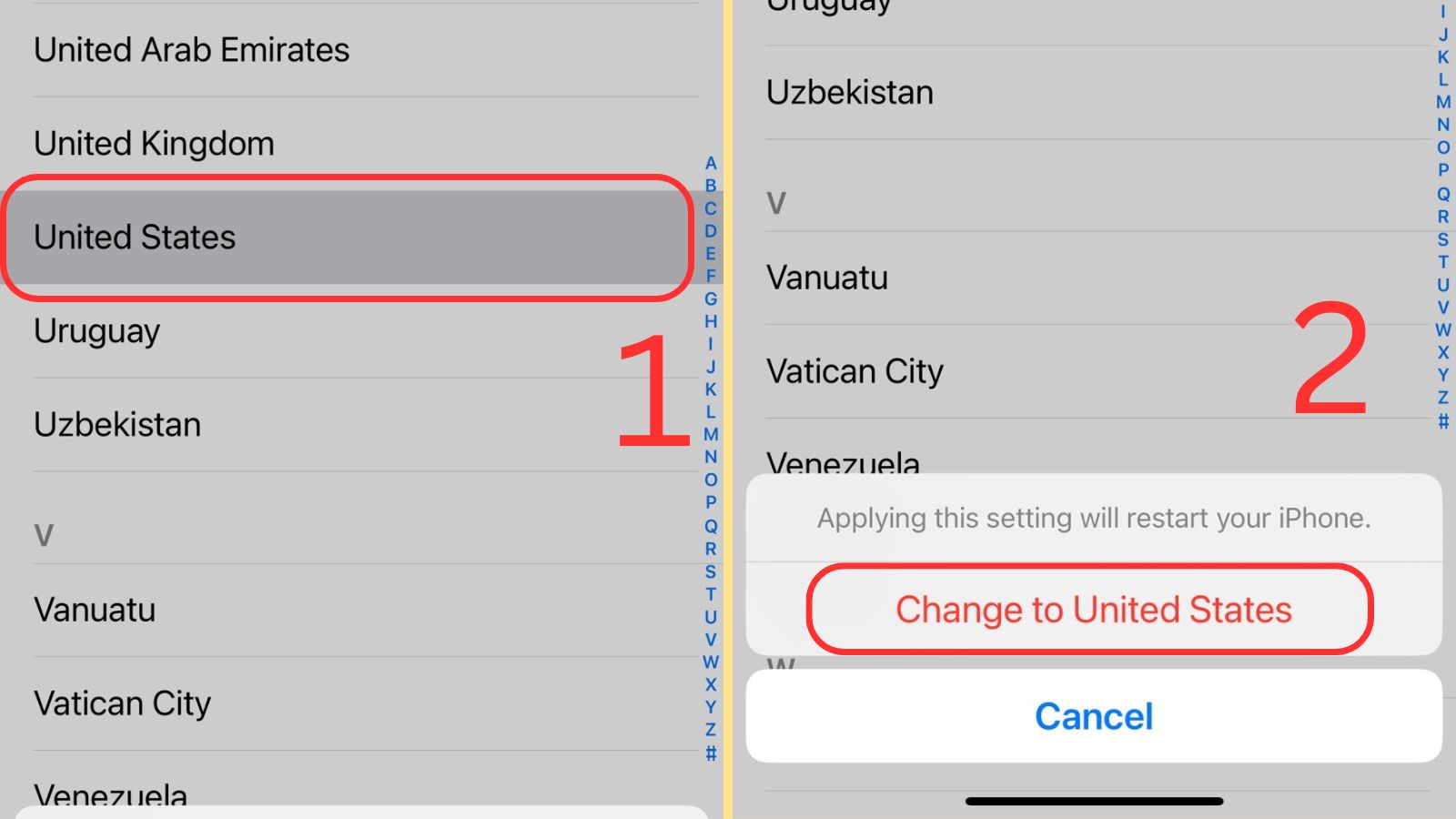
Chọn United States > Chọn Change to United States
Bước 5: Bạn quay trờ lại Settings (Cài đặt). Lúc này bạn có thể tìm thấy Apple Intelligence & Siri. Sau đó bạn có thể bật cài đặt sử dụng Apple Intelligence & Siri.
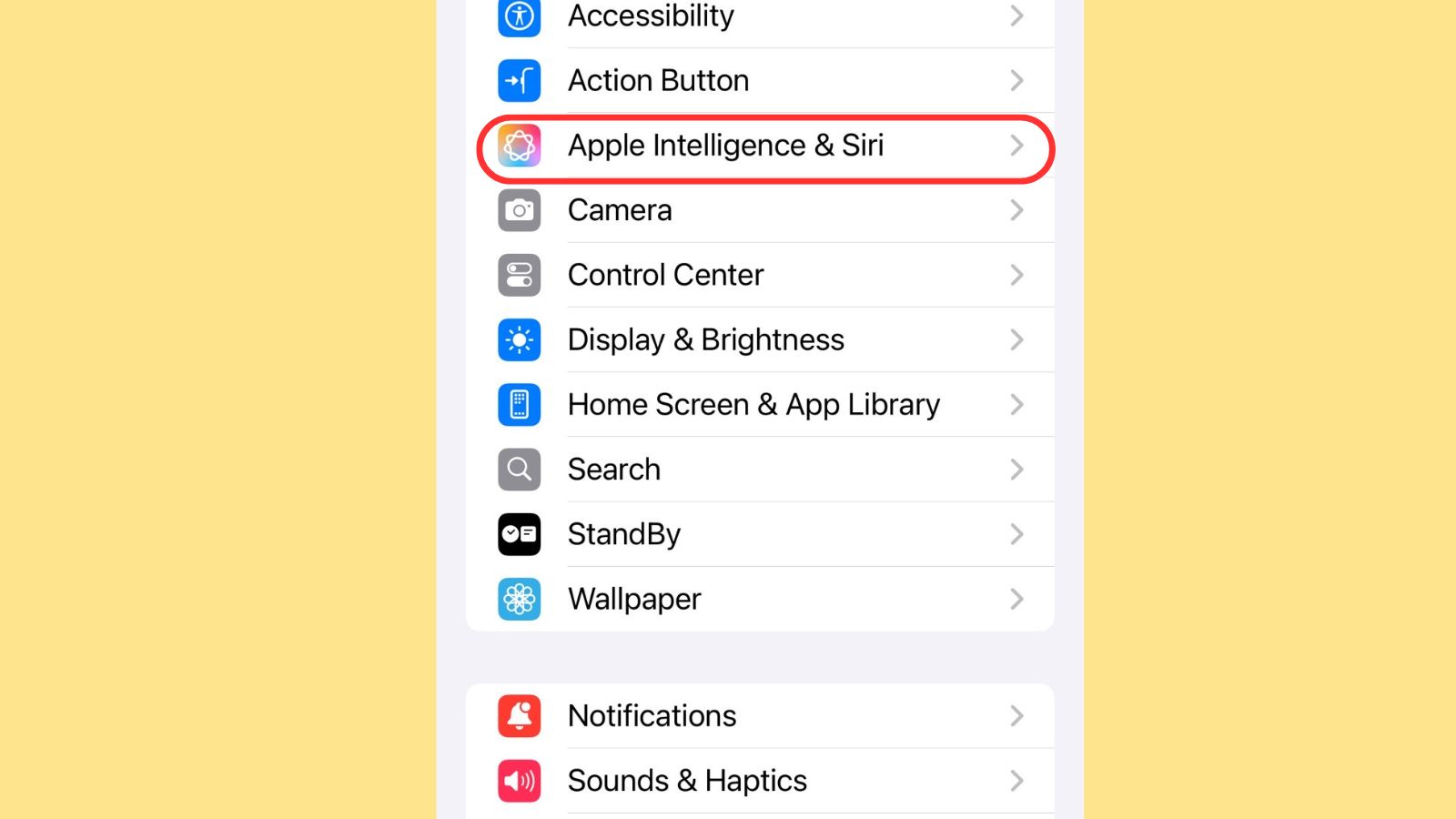
Bạn quay trở lại Setting > Chọn Apple Intelligence
Camera: Điều khiển nhanh và chụp không gian
iOS 18.1 nâng cấp trải nghiệm camera trên iPhone với hai tính năng mới:
- Điều khiển Camera nhanh: Cho phép người dùng chuyển đổi nhanh chóng sang camera TrueDepth mặt trước trên các mẫu iPhone 16, iPhone 16 Plus, iPhone 16 Pro và iPhone 16 Pro Max, giúp chụp ảnh selfie và video dễ dàng hơn.
- Chụp ảnh và quay video không gian: Được hỗ trợ trên iPhone 15 phiên bản Pro và Pro Max, tính năng chụp không gian và quay video không gian cho phép người dùng ghi lại những khoảnh khắc sống động và chân thực hơn với chiều sâu và độ chân thật cao.
Nếu bạn đang sử dụng các mẫu iPhone đời cũ, bạn có thể tham khảo nâng cấp lên iPhone 16 tại Thế Giới Di Động với giá ưu đãi:
 Điện thoại
Điện thoại
 Laptop
Laptop
 Phụ kiện
Phụ kiện
 Smartwatch
Smartwatch
 Đồng hồ
Đồng hồ
 Tablet
Tablet
 Máy cũ, Thu cũ
Máy cũ, Thu cũ
 Màn hình, Máy in
Màn hình, Máy in
 Sim, Thẻ cào
Sim, Thẻ cào
 Dịch vụ tiện ích
Dịch vụ tiện ích
